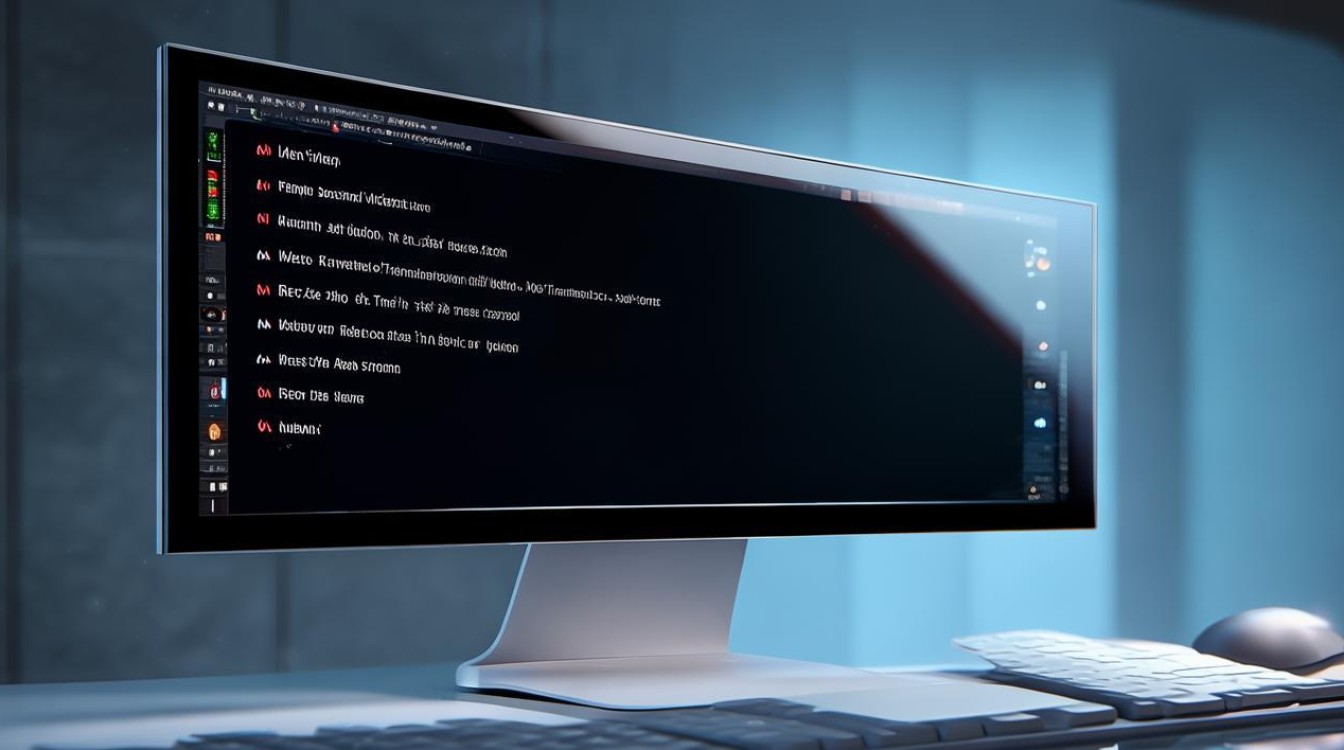系统无法安装鼠标驱动
shiwaishuzidu 2025年4月13日 23:41:52 驱动 19
系统无法安装鼠标驱动可能有以下原因:一是驱动程序与操作系统不兼容;二是下载的驱动程序不完整或已损坏;三是设备本身存在硬件故障,建议检查以上几点并尝试解决。
可能原因
- 驱动程序兼容性问题
- 操作系统版本不匹配:不同版本的操作系统对硬件驱动有着不同的要求,较新的鼠标驱动可能无法在老旧的操作系统(如Windows XP)上正常安装,因为新驱动是针对新操作系统的功能和架构进行开发的,同样,旧版驱动在新版操作系统(如Windows 11)中也可能出现兼容性问题,比如缺少对新操作系统安全机制或功能调用的支持。
- 鼠标型号与驱动不匹配:如果下载的鼠标驱动并非为正在使用的鼠标型号设计,那么安装过程中就会出现错误,即使是同一品牌,不同系列或型号的鼠标,其内部芯片组和功能特性可能存在差异,导致驱动无法正确识别和安装。
- 系统设置与权限问题
- 用户账户权限不足:在某些操作系统中,安装驱动程序需要管理员权限,如果当前登录的用户账户没有足够的权限,系统会阻止驱动安装,在Windows系统中,非管理员账户尝试安装鼠标驱动时,可能会收到“拒绝访问”之类的提示信息。
- 安全软件或防火墙干扰:为了保护系统安全,安全软件(如杀毒软件、安全防护工具)和防火墙可能会将鼠标驱动安装程序误认为是潜在的威胁而拦截,它们会监控文件的活动和网络连接,一旦发现安装程序有可疑行为(如修改系统注册表等),就会禁止其运行。
- 硬件连接与故障问题
- 鼠标与电脑连接不良:鼠标与电脑之间的连接不稳定或者存在物理损坏,会导致系统无法正确识别鼠标设备,从而无法安装驱动,USB接口松动、鼠标线损坏等情况都可能造成这种问题,当鼠标连接出现问题时,系统可能无法找到对应的设备来安装驱动。
- USB接口问题:如果鼠标是通过USB接口连接,USB接口本身可能存在故障,USB接口的供电不足、数据传输线路损坏等,有些电脑的USB接口可能由于长期使用或者硬件质量问题,无法为鼠标提供稳定的电力供应或正常的数据传输通道,这也会导致系统无法安装鼠标驱动。
解决方法
| 解决方法 | 具体操作步骤 | 适用情况 |
|---|---|---|
| 更新驱动程序 | 通过鼠标制造商的官方网站,根据鼠标型号和操作系统版本,下载最新的驱动程序,然后双击下载的安装文件,按照提示完成安装,安装完成后,可能需要重新启动计算机。 | 驱动程序过时或损坏的情况。 |
| 检查系统兼容性 | 查看操作系统的版本信息,确认鼠标驱动是否支持该操作系统,如果不支持,可以尝试寻找旧版本的兼容驱动,或者考虑升级操作系统。 | 操作系统与驱动不兼容的情况。 |
| 以管理员身份运行安装程序 | 在安装驱动程序时,右键点击安装文件,选择“以管理员身份运行”,如果系统提示输入管理员密码,输入正确的密码后点击“确定”。 | 用户账户权限不足的情况。 |
| 暂时禁用安全软件和防火墙 | 打开安全软件和防火墙的设置界面,找到临时禁用或关闭的选项,按照提示进行操作,在禁用后尝试安装鼠标驱动,安装完成后再重新启用安全软件和防火墙。 | 安全软件或防火墙干扰的情况。 |
| 检查鼠标连接和更换USB接口 | 如果是有线鼠标,检查鼠标线是否插好,USB接口是否有异物,可以尝试更换其他USB接口,最好是连接到电脑后面的USB接口,因为后面的接口通常供电更稳定,如果是无线鼠标,检查电池是否有电,接收器是否连接正常。 | 鼠标与电脑连接不良或USB接口问题的情况。 |
相关问答FAQs
问题1:为什么已经以管理员身份运行安装程序,还是无法安装鼠标驱动? 答:这可能是由于其他因素导致的,比如安全软件可能在后台仍然对安装过程进行一定程度的监控和限制,即使以管理员身份运行,也可能被拦截,或者是系统本身存在一些故障,如系统文件损坏等影响了驱动安装的正常流程,还有可能是下载的驱动程序本身有问题,比如下载过程中文件损坏或者版本错误。

问题2:更新鼠标驱动后,鼠标的某些功能还是无法正常使用,这是怎么回事? 答:这可能是由于多种原因造成的,虽然驱动更新了,但可能没有正确配置相关功能,有些鼠标具有特殊的功能按键或自定义设置,需要在驱动安装完成后,在相应的驱动设置界面中进行正确的配置才能使用,可能是鼠标硬件本身存在问题,即使驱动正常,部分功能也无法实现,鼠标的某个按键可能因为长期使用磨损等原因出现故障。